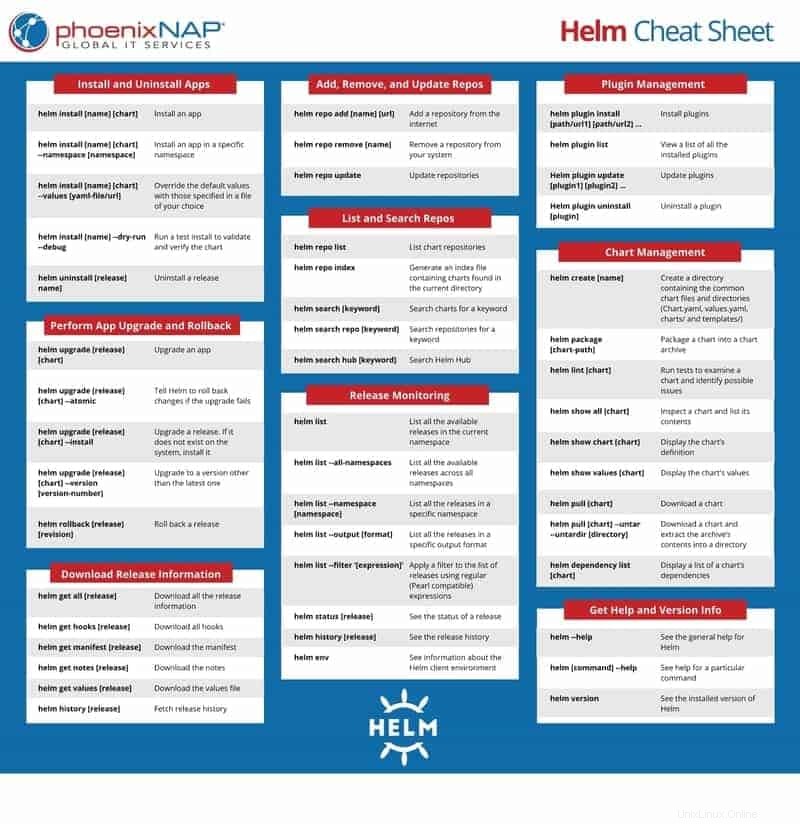Présentation
Helm est un gestionnaire de packages Kubernetes permettant de déployer des graphiques Helm (collections de ressources d'application Kubernetes préconfigurées). Il comporte toutes les commandes nécessaires pour une gestion plus simple des applications dans un cluster Kubernetes.
Ce didacticiel couvre toutes les opérations Helm importantes et fournit des exemples pour vous aider à comprendre sa syntaxe et ses fonctionnalités.

Prérequis
- Un cluster Kubernetes (que vous pouvez créer avec minikube)
- Gestionnaire de packages Helm installé
Concepts de base de la barre
Les commandes Helm fonctionnent avec plusieurs concepts liés à Helm. Les comprendre rend la syntaxe plus facile à suivre.
- Le concept Helm le plus important est un graphique . Un graphique est un ensemble de Kubernetes
yamlmanifestes regroupés pour une manipulation aisée. Les chartes Helm permettent de déployer une application conteneurisée à l'aide d'une seule commande. - Les graphiques sont regroupés dans des collections en ligne appelées dépôts . Chaque référentiel a un nom et une URL, ce qui facilite la localisation, le téléchargement et l'installation des graphiques.
- Helm Hub est une collection en ligne de référentiels distribués disponibles sur Internet. Il fonctionne comme un centre d'information, où vous pouvez trouver des applications et leurs adresses de référentiel. À ce jour, il n'est pas possible d'installer une application directement depuis Helm Hub.
- Une version est une instance unique d'un graphique déployé dans un cluster Kubernetes.
Liste des commandes Helm
Utilisez les commandes répertoriées ci-dessous comme référence rapide lorsque vous travaillez avec Helm dans Kubernetes.
Installer et désinstaller des applications
La fonction principale de Helm est la gestion des applications Kubernetes. Outre les opérations de base d'installation et de désinstallation d'applications, Helm vous permet d'effectuer des installations de test et de personnaliser le processus d'installation.
Installer une application :
helm install [app-name] [chart]Installer une application dans un espace de noms spécifique :
helm install [app-name] [chart] --namespace [namespace]Remplacez les valeurs par défaut par celles spécifiées dans un fichier de votre choix :
helm install [app-name] [chart] --values [yaml-file/url]Exécutez une installation test pour valider et vérifier le graphique :
helm install [app-name] --dry-run --debugDésinstaller une version :
helm uninstall [release]Effectuer la mise à niveau et la restauration de l'application
Helm offre aux utilisateurs plusieurs options pour les mises à niveau des applications, telles que la restauration automatique et la mise à niveau vers une version spécifique. Les rollbacks peuvent également être exécutés seuls. Pour obtenir des instructions détaillées sur la façon d'effectuer une annulation, consultez Comment annuler les modifications avec Helm.
Mettre à jour une application :
helm upgrade [release] [chart]Demandez à Helm d'annuler les modifications si la mise à niveau échoue :
helm upgrade [release] [chart] --atomicMettre à niveau une version. S'il n'existe pas sur le système, installez-le :
helm upgrade [release] [chart] --installMettre à niveau vers une version spécifiée :
helm upgrade [release] [chart] --version [version-number]Annuler une version :
helm rollback [release] [revision]Télécharger les informations de version
Le helm get La commande vous permet de télécharger des informations sur une version.
Téléchargez toutes les informations sur la version :
helm get all [release]Télécharger tous les hooks :
helm get hooks [release]Téléchargez le manifeste :
helm get manifest [release]Téléchargez les notes :
helm get notes [release]Téléchargez le fichier de valeurs :
helm get values [release]Récupérer l'historique des versions :
helm history [release] Ajouter, supprimer et mettre à jour des référentiels
La commande helm repo vous aide à manipuler les référentiels de graphiques.
Ajouter un référentiel à partir d'Internet :
helm repo add [repository-name] [url]Supprimer un dépôt de votre système :
helm repo remove [repository-name]Mettre à jour les référentiels :
helm repo updateRépertorier et rechercher des référentiels
Utilisez le helm repo et helm search commandes pour répertorier et rechercher les référentiels Helm. helm search vous permet également de trouver des applications et des référentiels dans Helm Hub.
Répertorier les référentiels de graphiques :
helm repo listGénérer un fichier d'index contenant les graphiques présents dans le répertoire courant :
helm repo indexRechercher des graphiques pour un mot-clé :
helm search [keyword]Rechercher des référentiels pour un mot-clé :
helm search repo [keyword]Centre de recherche Helm :
helm search hub [keyword]Surveillance des versions
La helm list La commande permet de répertorier les versions dans un cluster Kubernetes selon plusieurs critères, notamment l'utilisation d'expressions régulières (compatibles Pearl) pour filtrer les résultats. Commandes telles que helm status et helm history fournir plus de détails sur les versions.
Répertorier toutes les versions disponibles dans l'espace de noms actuel :
helm listRépertoriez toutes les versions disponibles dans tous les espaces de noms :
helm list --all-namespacesRépertoriez toutes les versions dans un espace de noms spécifique :
helm list --namespace [namespace]Répertorier toutes les versions dans un format de sortie spécifique :
helm list --output [format]Appliquez un filtre à la liste des versions à l'aide d'expressions régulières :
helm list --filter '[expression]'Afficher l'état d'une version spécifique :
helm status [release]Afficher l'historique des versions :
helm history [release]Voir les informations sur l'environnement du client Helm :
helm envGestion des plugins
Installez, gérez et supprimez les plug-ins Helm à l'aide du helm plugin commande.
Installer les plug-ins :
helm plugin install [path/url1] [path/url2] ...Afficher une liste de tous les plugins installés :
helm plugin listMettre à jour les plug-ins :
helm plugin update [plugin1] [plugin2] ...Désinstaller un plugin :
helm plugin uninstall [plugin]Gestion des graphiques
Les chartes Helm utilisent les ressources Kubernetes pour définir une application. Pour en savoir plus sur leur structure et les conditions requises pour leur création, reportez-vous à Comment créer une charte Helm.
Créez un répertoire contenant les fichiers et répertoires de graphiques communs (chart.yaml , values.yaml , charts/ et templates/ ):
helm create [name]Empaquetez un graphique dans une archive de graphique :
helm package [chart-path]Exécutez des tests pour examiner un graphique et identifier les problèmes éventuels :
helm lint [chart]Inspecter un graphique et répertorier son contenu :
helm show all [chart] Afficher la définition du graphique :
helm show chart [chart] Afficher les valeurs du graphique :
helm show values [chart]Télécharger un graphique :
helm pull [chart]Téléchargez un graphique et extrayez le contenu de l'archive dans un répertoire :
helm pull [chart] --untar --untardir [directory]Afficher une liste des dépendances d'un graphique :
helm dependency list [chart]Obtenir de l'aide et des informations sur la version
Afficher la sortie d'aide générale pour Helm :
helm --helpAfficher l'aide pour une commande helm particulière :
helm [command] --helpVoir la version installée de Helm :
helm versionFiche de triche Helm PDF
Vous trouverez ci-dessous une feuille de référence d'une page contenant toutes les commandes Helm répertoriées ci-dessus. Téléchargez la feuille de triche Helm au format PDF et enregistrez-la pour référence future.
TÉLÉCHARGER la feuille de triche